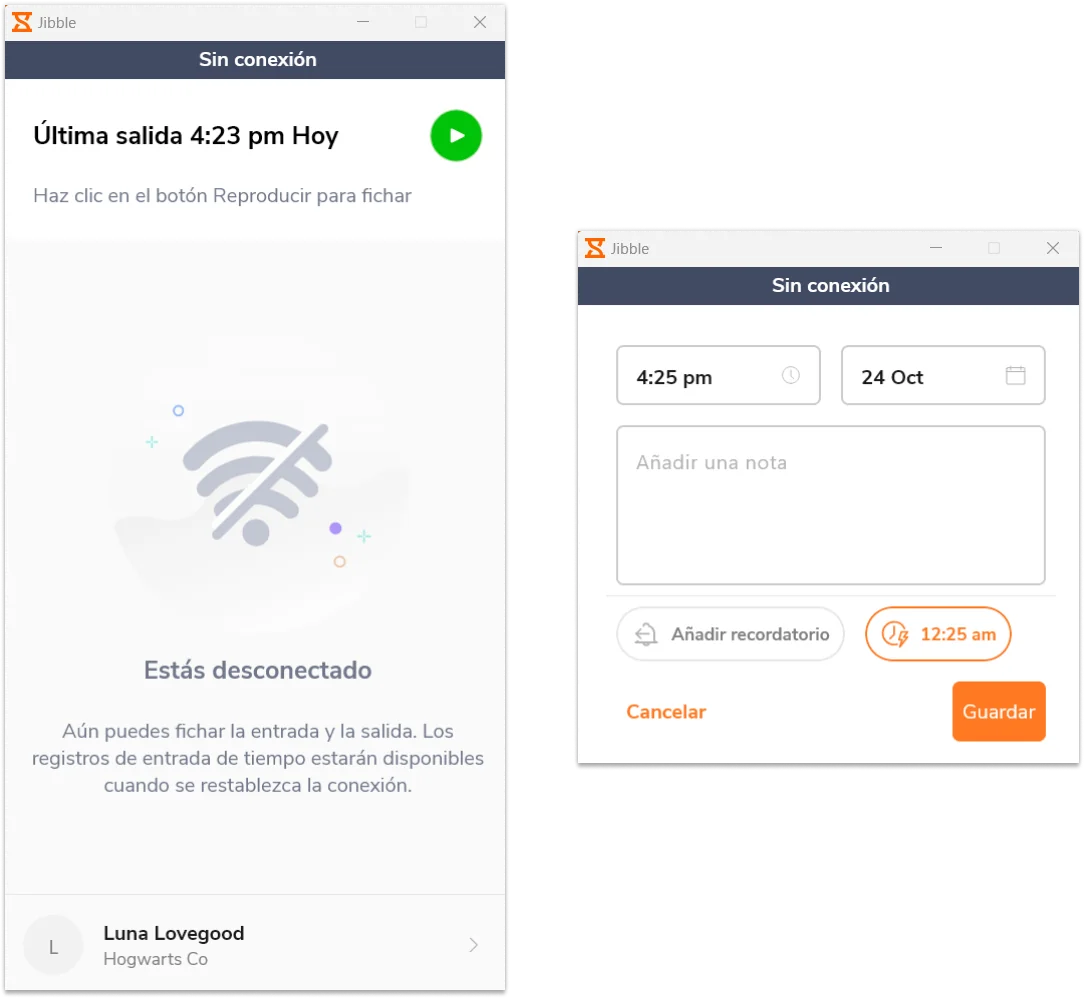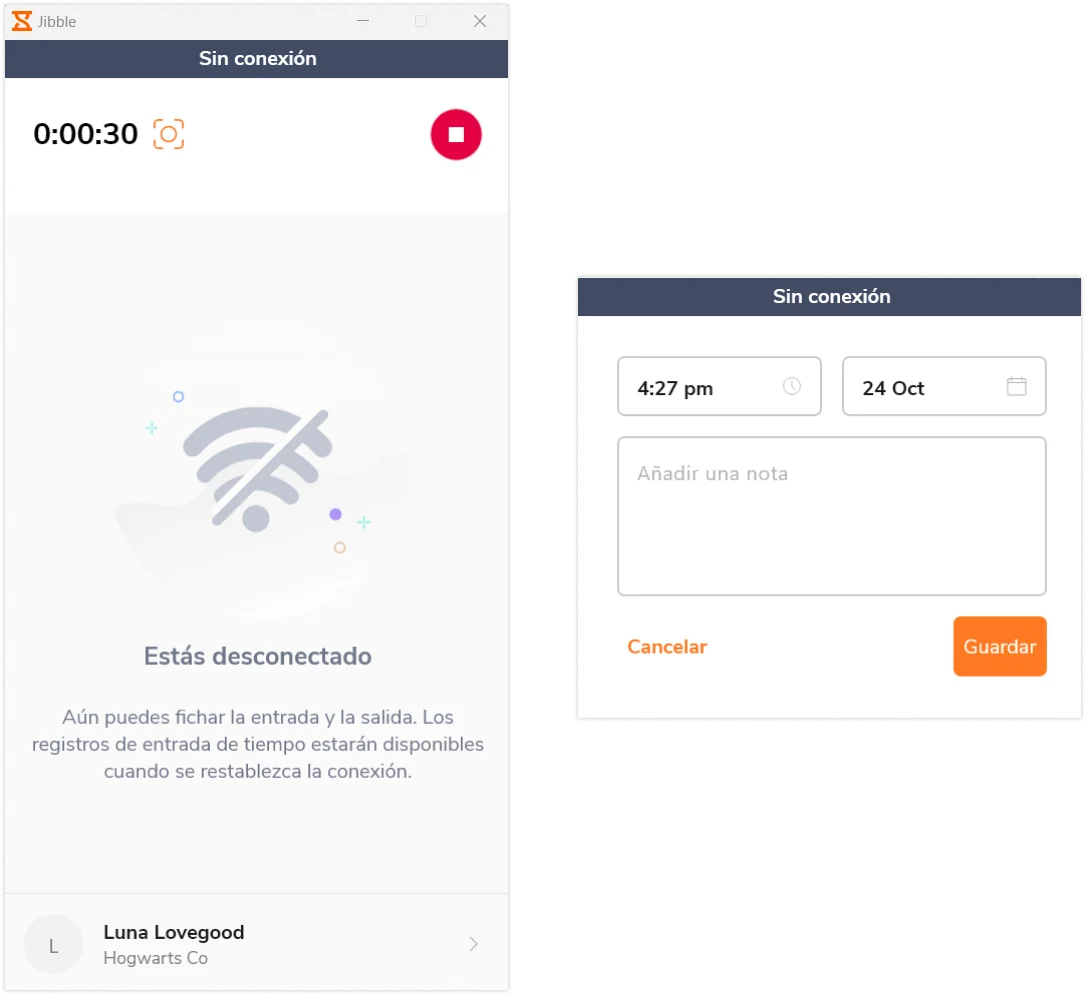Registrar el tiempo en la app de escritorio de Jibble sin conexión
Descubra cómo el temporizador de escritorio de Jibble garantiza un seguimiento perfecto del tiempo incluso sin conexión a internet.
El sistema de control horario para escritorio de Jibble ofrece unas funciones de control horario muy útiles para tu trabajo. Y para garantizar que puedas seguir registrando tu tiempo aunque no estés conectado a internet, Jibble te ofrece el modo sin conexión.
Con la aplicación de escritorio de Jibble, el modo sin conexión está activado por defecto y es aplicable a todos los planes (Gratuito, Premium y Ultimate). Esta función garantiza que puedas controlar tu tiempo sin esfuerzo, incluso cuando no tengas acceso a internet.
Este artículo abarca:
Limitaciones del modo sin conexión
Cuando registres el tiempo en modo sin conexión, ten en cuenta las siguientes limitaciones:
- No se pueden seleccionar actividades ni proyectos.
- Los descansos no están disponibles; sólo se puede fichar a la entrada y a la salida.
- Los recordatorios y las salidas automáticas se desactivan temporalmente.
Importante ❗: Las entradas sin conexión podrían eludir ciertas restricciones del control horario, como las limitaciones del horario de trabajo y los requisitos del proyecto/actividad. Las entradas sin conexión se marcarán con un icono en las hojas de horas.
Registrar tiempo en el modo sin conexión
A continuación se explica cómo registrar el tiempo sin conexión mediante la aplicación de escritorio de Jibble:
- Asegúrate de haber descargado e instalado la aplicación de escritorio de Jibble en tu ordenador.
- Inicia la aplicación de escritorio e inicia sesión en tu cuenta de Jibble.
- Cuando trabajes sin conexión, verás un aviso de «Sin conexión» en la parte superior de la pantalla del reloj.
- Pulsa el botón verde de reproducción, añade una nota si es necesario y pulsa Guardar para fichar.

- Cuando hayas terminado, haz clic en el botón rojo de parada y pulsa Guardar para salir.

Cuando la captura de pantalla está activada, tu pantalla seguirá siendo capturada incluso sin conexión a internet. Mientras no estés conectado, las entradas de tiempo y las capturas de pantalla se guardarán localmente en tu dispositivo y se sincronizarán automáticamente una vez que recuperes la conexión a internet.
Para saber más sobre nuestra función de captura de pantalla, consulta nuestro artículo sobre cómo funcionan las capturas de pantalla.